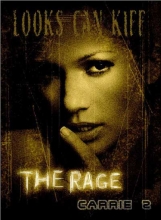撕纸效果,制作逼真的撕纸效果照片(2)
来源:公众号
作者:马鹿野郎
学习:27977人次
还记得之前我有提过么?灰色和黑白都是没有色相的,所以记得点击着色哦,否则你是没有办法调整色相的,把照片的整体色调调整为泛黄的感觉:
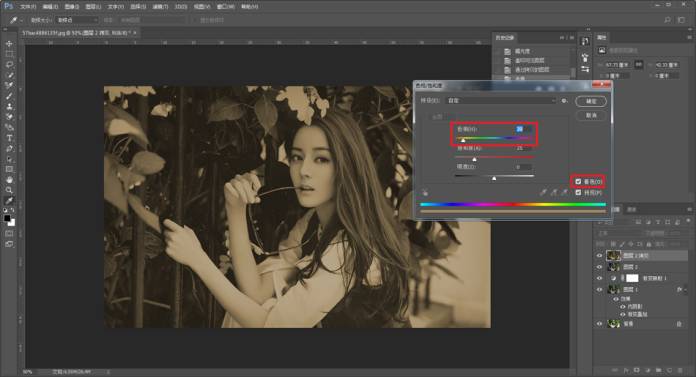
好,照片调整完毕以后,开始制作撕纸的效果了,在上面新建一个图层,并且填充为纯白色:
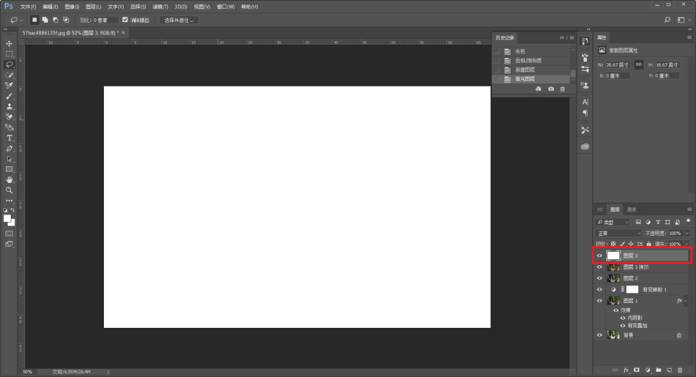
为了方便观察,可以降低这个白色图层的透明度,再用套索工具在适当的地方画出撕纸的效果,野郎属于手残党,画的不太好看:
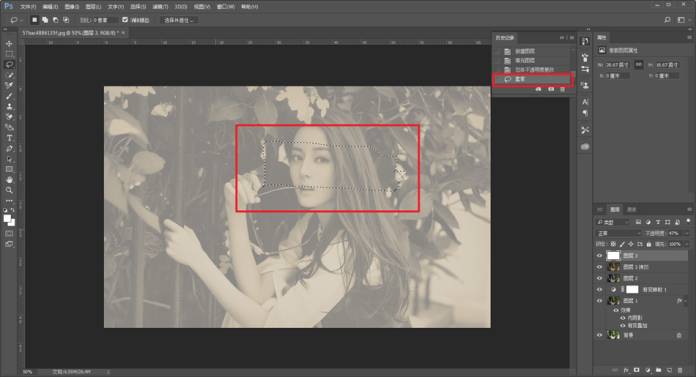
画好撕边之后,再按快捷键http://www.16xx8.com/photoshop/jiaocheng/110097.htmld把前景色和背景色恢复为默认颜色,然后给撕边图层添加蒙板。
这个时候,就会自动的给该图层添加一个黑色蒙板出来:
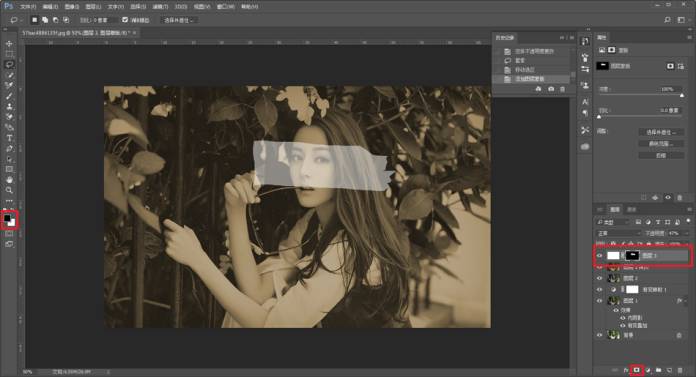
将撕边图层的不透明度恢复以后,再在里面不规则的画一层,这样撕边的感觉会更自然一点:
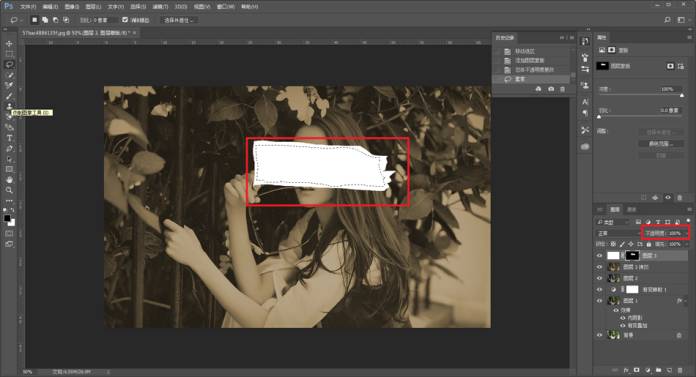
画好之后,再在蒙板上填充黑色,这样撕边的基本样子就出来了:
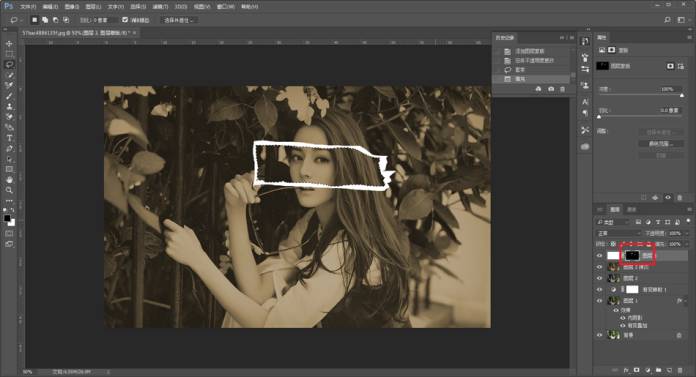
但是我们还想让这个撕边有点毛毛躁躁的感觉,按住ctrl单击蒙板载入选区:
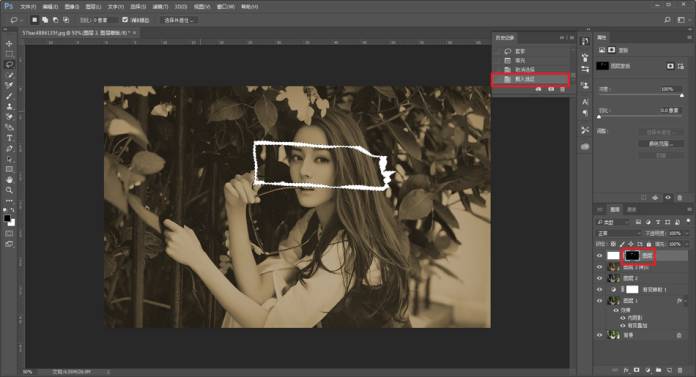
然后执行滤镜-滤镜库-画笔描边-喷色描边,参数大家自行设定:
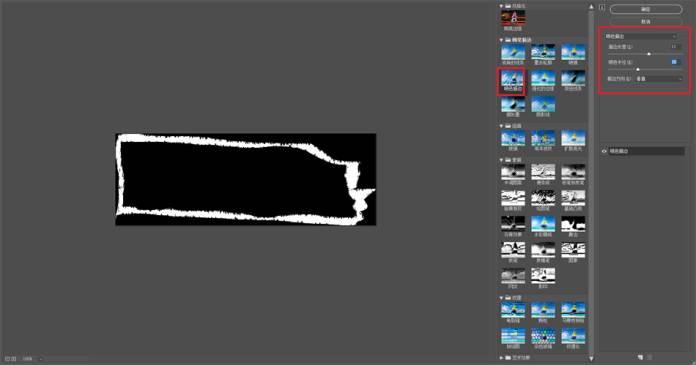
这样撕边边缘的毛躁感觉就出来了:
学习 · 提示
- 发评论 | 交作业 -
最新评论
1537965792021-09-07 09:24
谢谢您的分享。
回复
东东弗斯2019-10-31 09:08
我的作业
http://bbs.16xx8.com/forum.php?mod=image&aid=140356&size=300x300&key=963a65e59dc3d913&nocache=yes&type=fixnone
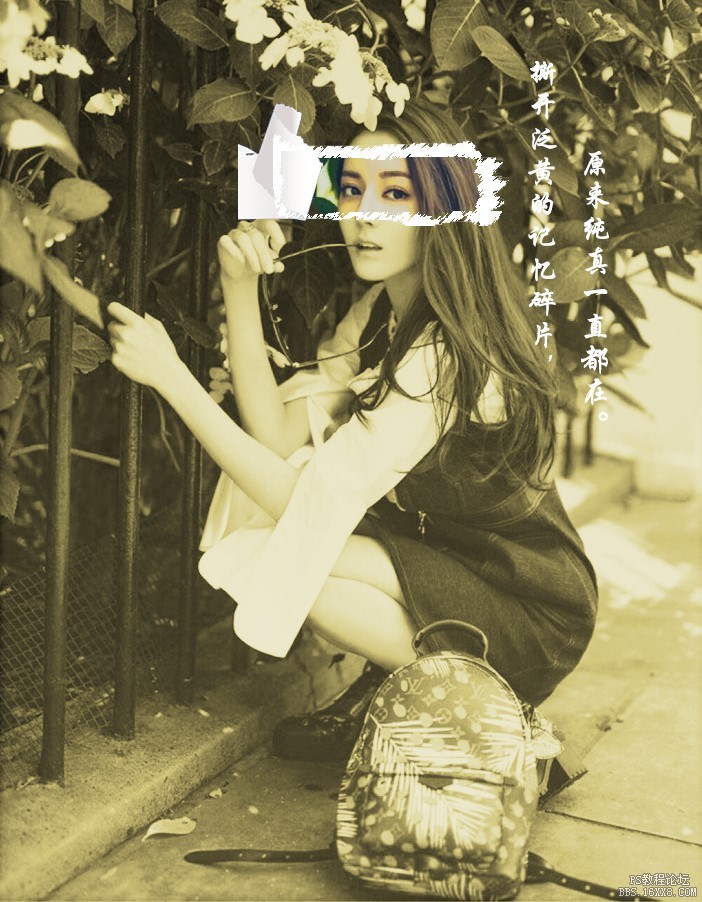
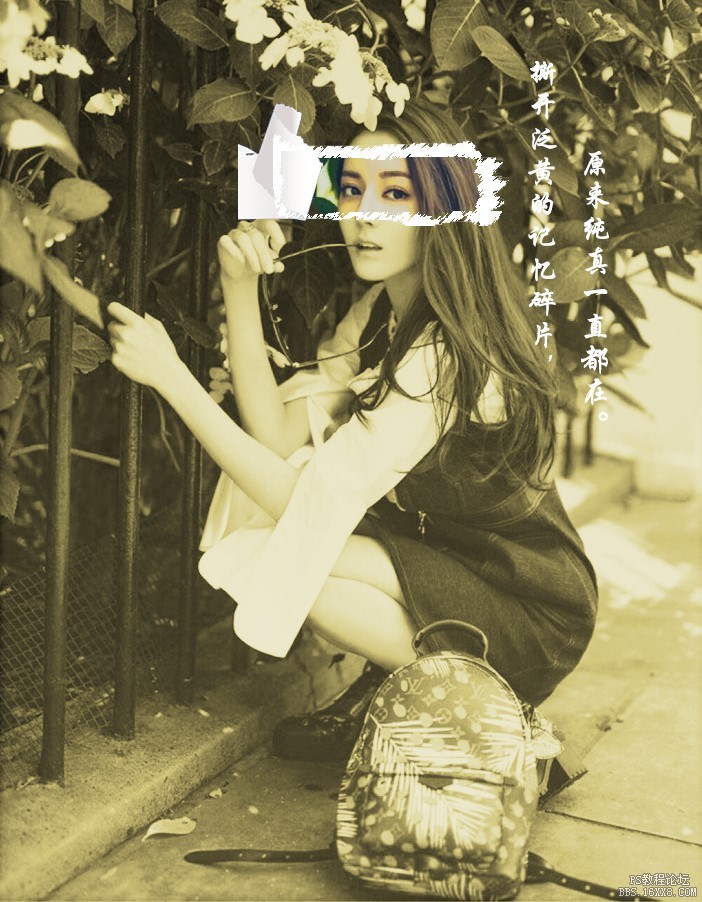
关注大神微博加入>>
网友求助,请回答!





![【PS。QT[QQ头像]制作教程】](http://pic.16xx8.com/article/UploadPic/2007/11/22/2007112217489327_lit.gif)